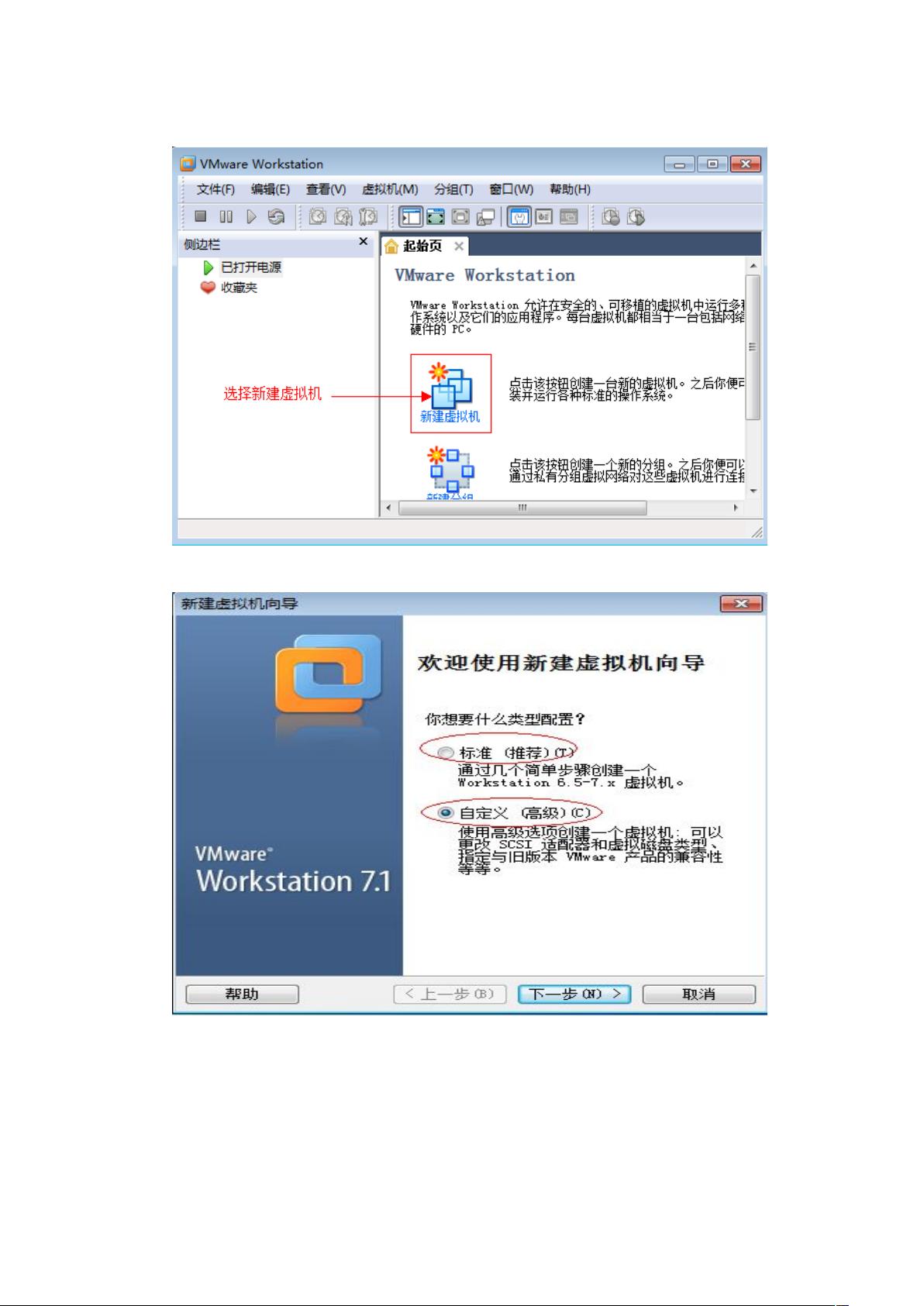虚拟机安装XP操作系统详细教程
需积分: 19 126 浏览量
更新于2024-07-27
收藏 1.25MB DOC 举报
"虚拟机安装XP操作系统的详细步骤"
虚拟机技术允许我们在一台物理计算机上模拟多台独立的计算机环境,这对于学习、测试和开发软件非常有用。在本教程中,我们将详细介绍如何在虚拟机中安装Windows XP系统,以便更好地理解和掌握计算机基础。
首先,我们需要下载并安装虚拟机软件。此处并未指定具体软件,但常见的有VMware、VirtualBox等。以自定义安装路径进行安装,避免选择系统盘以防止对主机系统造成影响。
安装完成后启动虚拟机,接受许可协议。接下来,我们开始新建虚拟机。可以选择标准或自定义设置,这里以自定义为例。在新建过程中,我们选择“以后再安装操作系统”,然后选择操作系统类型,例如这里是微软Windows XP。
为虚拟机命名并选择安装位置,根据实际电脑配置分配内存,通常建议遵循推荐值。在网络连接方式上,桥接模式可以让虚拟机直接连接到物理网络,便于与主机共享网络。
在硬盘模式的选择上,根据实际硬件情况来决定,一般选择默认设置。接着创建新的虚拟磁盘,选择默认类型,直至完成硬件配置。
在硬件配置界面,将ISO镜像文件关联到虚拟机的CD/DVD驱动器,这样虚拟机就可以读取系统安装文件。选择“使用ISO镜像文件”,浏览并加载已下载的Windows XP安装ISO。
启动虚拟机后,根据提示操作。如果是安装版系统,可能需要先进行分区,然后选择安装系统到第一硬盘的第一分区。如果已经预先分区,可以直接进行安装。选择合适的分区格式(如NTFS),并快速格式化磁盘。
安装过程中,系统会复制必要的文件并进行初始配置。配置完成后,虚拟机会自动重启并进入安装界面,按照提示逐步完成安装。安装过程中可能需要输入操作系统安装序列号,确保提前准备好。
总结来说,虚拟机安装Windows XP的过程涉及虚拟机软件的安装、虚拟机的配置、操作系统ISO的挂载以及安装过程中的各种选择。通过这种方式,用户可以在一个安全隔离的环境中学习和实践系统安装,而不会影响到主机系统。这不仅有助于理解操作系统的工作原理,也方便进行各种软件测试和调试。
2013-04-12 上传
2010-08-12 上传
2023-09-06 上传
2023-07-28 上传
2023-12-21 上传
2023-03-16 上传
2023-07-15 上传
2023-08-12 上传
tanglinglanxin
- 粉丝: 0
- 资源: 3
最新资源
- Java集合ArrayList实现字符串管理及效果展示
- 实现2D3D相机拾取射线的关键技术
- LiveLy-公寓管理门户:创新体验与技术实现
- 易语言打造的快捷禁止程序运行小工具
- Microgateway核心:实现配置和插件的主端口转发
- 掌握Java基本操作:增删查改入门代码详解
- Apache Tomcat 7.0.109 Windows版下载指南
- Qt实现文件系统浏览器界面设计与功能开发
- ReactJS新手实验:搭建与运行教程
- 探索生成艺术:几个月创意Processing实验
- Django框架下Cisco IOx平台实战开发案例源码解析
- 在Linux环境下配置Java版VTK开发环境
- 29街网上城市公司网站系统v1.0:企业建站全面解决方案
- WordPress CMB2插件的Suggest字段类型使用教程
- TCP协议实现的Java桌面聊天客户端应用
- ANR-WatchDog: 检测Android应用无响应并报告异常